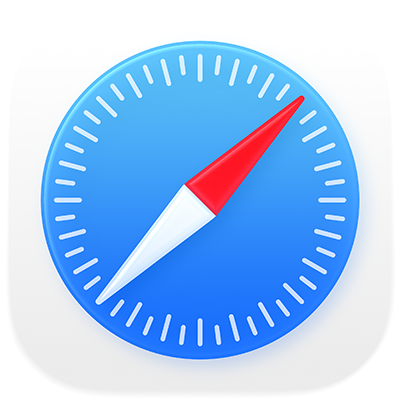
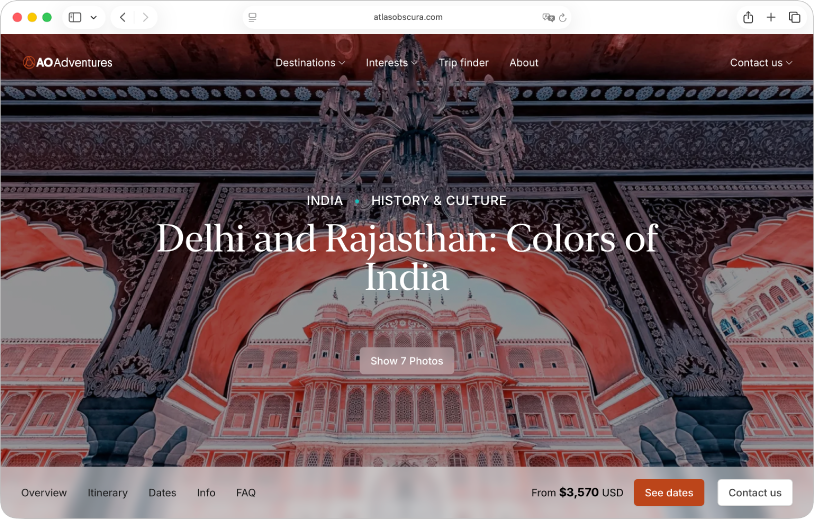
Premiers pas avec Safari sur Mac
Apprenez les notions de base pour commencer à naviguer sur le Web. Effectuez une recherche sur le Web, accédez à un site web, configurez votre page d’accueil et ajoutez des signets aux sites web que vous souhaitez consulter à nouveau.
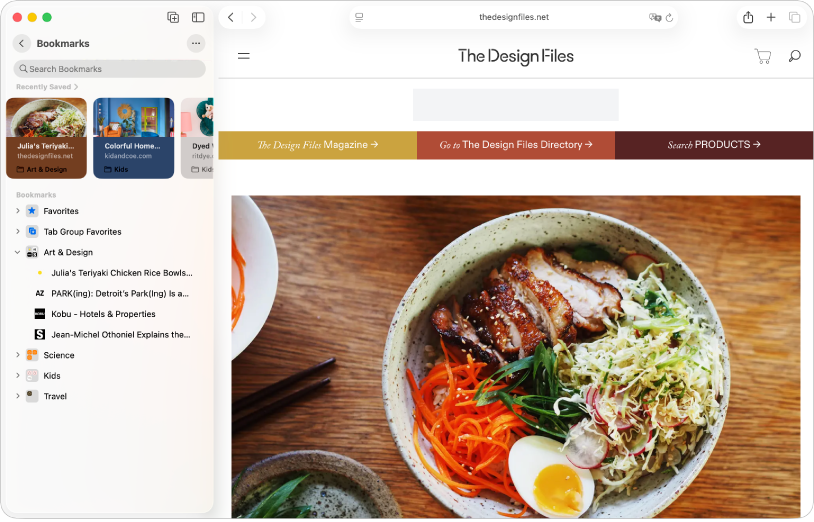
Organiser sa navigation avec des signets
Regroupez les sites web dans des dossiers pour accéder rapidement à vos pages préférées.
Ajouter des signets aux sites web que vous souhaitez consulter à nouveau ultérieurement dans Safari
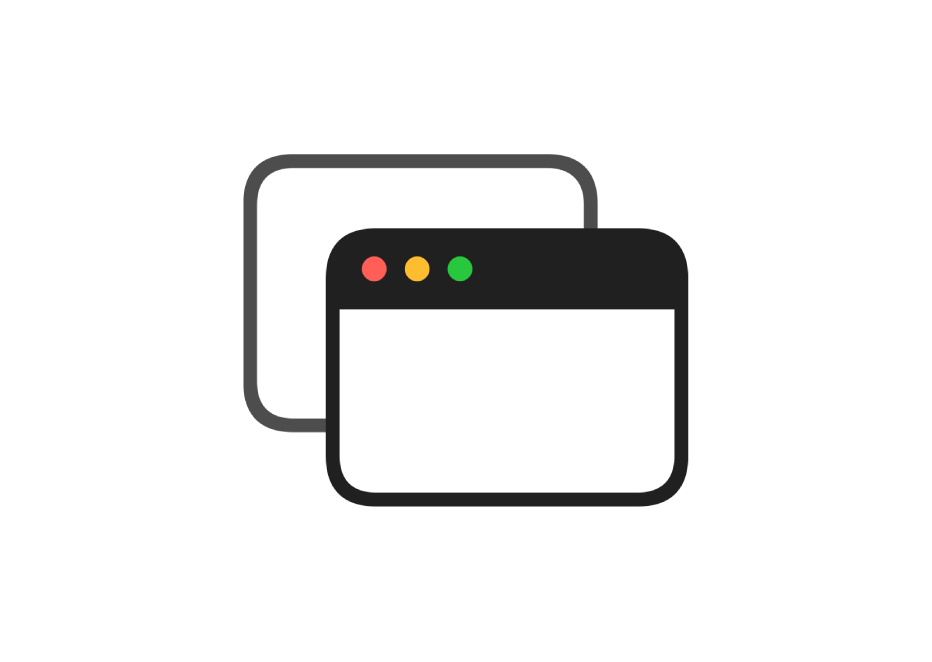
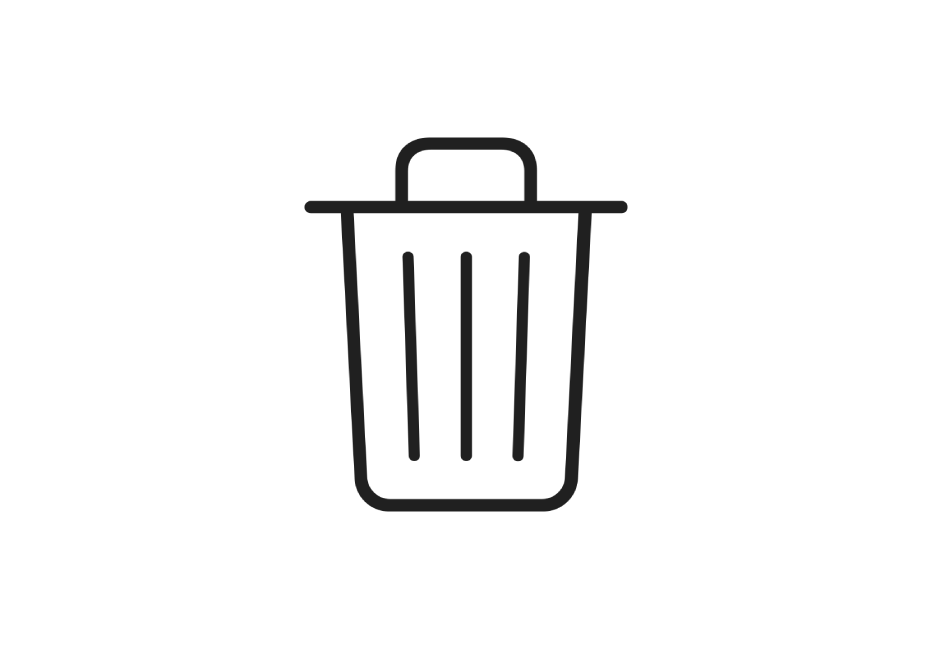
Vous avez des cookies ?
Supprimez les cookies stockés par des sites web sur votre Mac, ou autorisez-les.

Naviguer de manière privée
Garantissez la confidentialité de votre historique de navigation.
Pour explorer le Guide d’utilisation de Safari, cliquez sur « Table des matières » en haut de la page ou saisissez un mot ou une expression dans le champ de recherche.
Si vous avez besoin d’une aide supplémentaire, consultez le site web d’assistance Safari.